
CorelDraw 12简体中文版
官方版大小:472.00M更新:2019-11-22 11:55
类别:图像制作系统:Win7, WinAll
分类

大小:472.00M更新:2019-11-22 11:55
类别:图像制作系统:Win7, WinAll

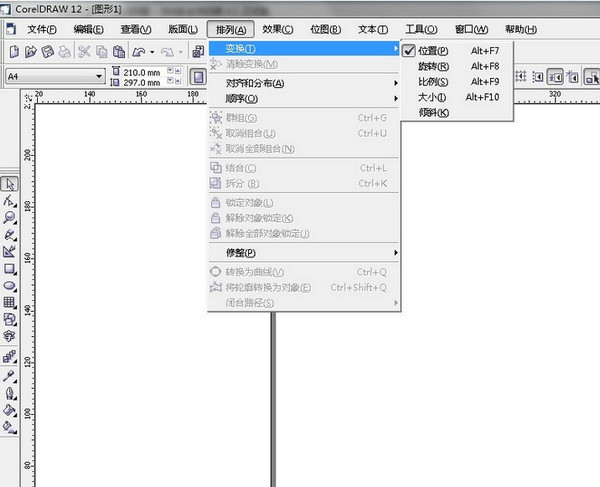
coreldraw 12简体中文版是一款图形图像制作软件。coreldraw 12能够帮助用户设计商标、标志logo制作、模型绘制等等,是设计师的必备软件,帮助您提高工作效率。喜欢就来试用使用吧。
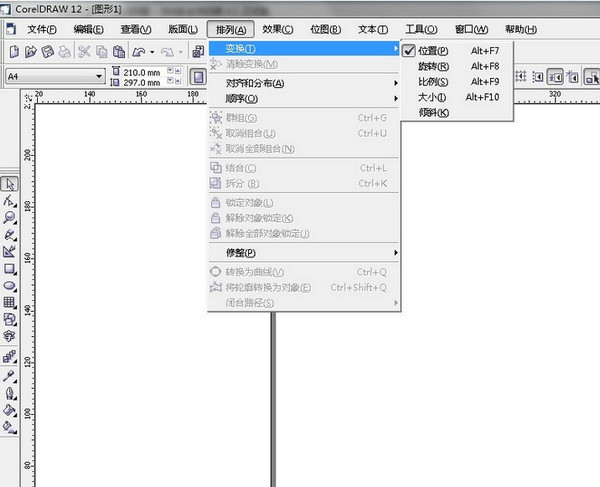
coreldraw 12简体中文版提供了一整套的图形精确定位和变形控制方案,让您轻松应对创意图形设计项目。coreldraw 12 简体中文版界面设计友好,空间广阔,操作精微细致。它提供了设计者一整套的绘图工具包括圆形、矩形、多边形、方格、螺旋线,等等,并配合塑形工具,对各种基本以作出更多的变化,如圆角矩形,弧、扇形、星形等。同时也提供了特殊笔刷如压力笔、书写笔、喷洒器等,以便充分地利用电脑处理信息量大,随机控制能力高的特点,这给商标、标志等需要准确尺寸的设计带来极大的便利。
coreldraw 12 简体中文版是因为杰出和革新的特性,为coreldraw图像程序赢得了一个长期的的声誉。这套新程序包超越了以往人们看到的任何图像程序的水平。”世界市场的首席执行官brett denly说。
创意软件包回答了过去不可能完成的方法。她在设计师和工具中建立了更加深入的合作关系,提供了聪明的解释和用户需求的反馈。用户将直接的感受到产品独特的印象。智慧的工具将减少设计时间和提高工作效率。
通过引入智慧的工具使快速创作的进程变得更加容易。这些新的工具,整合了节约时间和增强并改进了corel富有盛名的文件兼容性,保证了截止时间到来前的重要性。
1.新的图像调节实验室
这个功能在corel photo-paint and coreldraw是可被访问的,这个图像调节实验室通过提供手动和自动控制普通颜色和纠正色调使原有的色彩平衡和对比变得非常简单。
2.新的提示泊坞窗
新的提示泊坞窗提供与当前选择工具相关的信息,这个提示泊坞窗比过去用工具学习更容易,并且也提供给老用户们以前可能没有发现的有益技巧。
3.新的corel powertrace
在coreldraw x3中整合了corel powertrace,它使用户能快速方便的转换位图成为可编辑的矢量图。对控制和弹性上来讲,corel powertrace产生一个颜色板,使用户能够容易的选择哪个颜色出现在描摹图像的结果当中并可快速的转换它们成为适当的颜色模式(包括专色)。
1、动态导线
coreldraw 12可以通过显示动态导线来帮助您定位、对齐和绘制相对于其它对象的对象。动态导线是临时导线,可以从对象的下列对齐点中拉出 - 中心、节点、象限和文本基线。有关信息,请参见使用动态导线。
2、对齐增强功能
在 coreldraw 中移动或绘制对象时,可以将该对象与绘图中的其它对象对齐。可以将一个对象与目标对象中的多个对齐点对齐。当指针接近某个对齐点时,该对齐点将突出显示,表示该对齐点是指针要对齐的目标。有关详细信息,请参见对齐对象。
3、文本对齐
coreldraw 12 具有增强的文本对齐功能。 可以使用一个文本基线、最后一个文本基线或者边界框,将文本对象与其它对象对齐。有关详细信息,请参见将文本与对象对齐。
4、多语言支持
coreldraw 使用户可以轻松地交换文件,而不用考虑文件是用什么语言或操作系统创建的,从而确保可以正确显示文本。
5、使用形状识别进行绘制
coreldraw 允许使用智能绘图工具绘制能被识别和转换为基本形状的手绘笔触。coreldraw 对使用智能绘图工具绘制的任何无法识别的形状或曲线自动进行平滑处理。有关详细信息,请参见使用形状识别绘制。
一、怎么抠图?
1.导入要裁剪的图到页面,然后锁定,对保留的部位进行描边
2.解除锁定,选择要裁剪的图,在菜单效果-----精确裁剪------装入容器中,然后出现大的黑色箭头,你点击你画的路径。此时就被裁剪下来了
3.去掉裁剪用的外轮廓
二、怎么做立体字体?
1.首先我们打开我们电脑安装的coreldrawx4,然后新建一个文档出来,点击文件下拉一个“新建”,然后点击版面,下拉设置页面背景,及相关的参数
2.然后单击工具栏中的文字,或是按住键盘上的f8,输入我们要制作立体字的文字,设置文字的大小及文字的字形,就是你要制作什么样的文字效果,设置好之后如图所示,填入相关的参数
3.然后对这个字体进行渐变填充,在对这个字体进行立体化,调整好边缘参数。及填充相关的颜色,最后把这个字体做好,这个时候我们还看不出效果来,我们还要做进一步措施,把他导出jpg格式
4.很多人对文件的导出及导出什么样的格式并不知道,下面我就来说说点击文件下拉导出,对文件导出设置文件要导出到那个文件,或是什么样的格式,进行挑选
5.这一步,为了使我们刚才做的立体字更有效果感,我们还需要对立体字进行加工,深化一下,打开我们下载好的photoshop软件,点击文件下拉打开刚才我们制作好的立体字
6.然后我们按住键盘上的ctrl+j新建一个图层,然后按住键盘上的ctrl+t对这个立体字进行变形,然后点击曲线,使这个立体字底色变得更深,效果更明显,如图所示,最后把做好的存储保存就可以了
三、怎么裁剪?
1.先鼠标左键选择图片,右键按住不动将图片拖动到红色框框中,此时出现一个提示框,选择精确剪裁
2.此时,图片大小已调整到框框大小,但是只显示框框大小部分的图片,其他部分不显示
3.右键图片,出现菜单,选择“编辑内容(E)”,对图片大小进行调整,将图片整体显示在框框内,使图片略大于框框
4.然后右键,出现菜单,选择“完成编辑这一级”
5.即完成对这张图片的精确剪裁
四、怎么改cmyk?
按shift+F11键,在模型下拉对话框中,你选为CMYK即可
五、怎么画5角星?
1.选择星形工具
2.调成5个边
3.拖拽成型
4.完成
DR18R81-JLMLU27-BZHFMKR-VVG121TJ
DR18R10-JYH7786-KBFAVFH-MSX7121
DR18R89-DS6AT3P-XQU7121-5NJKV2J
DR18R16-WSMHEK5-96452A6-P4LK121
DR18R28-7WCKUMA-C5QWVZ4-7QBV121
第一步:解压文件首先把我们下载的CorelDraw12文件包解压出来。第二步:运行安装程序双击安装程序开始安装CorelDraw12第三步:许可协议界面勾选“我接受该许可协议”然后点击“下一步”。

第四步:CorelDraw12【Cdr12】用户信息的输入用户信息自己随意填写。序列号输入正确后点击“下一步”按钮。

第五步:CorelDraw12【Cdr12】安装类型CorelDraw12【Cdr12】自带的插件(附件)根据自己的要求选择,这里我就保持默认即可。取消勾选“自动检测更新程序”然后点击“下一步”。
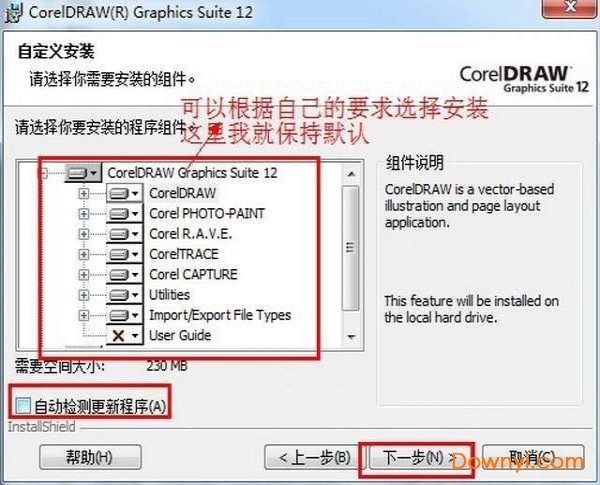
第六步:安装向导点击“确定”按钮如图六。

第七步:开始安装点击“安装”开始安装CorelDraw12【Cdr12】。
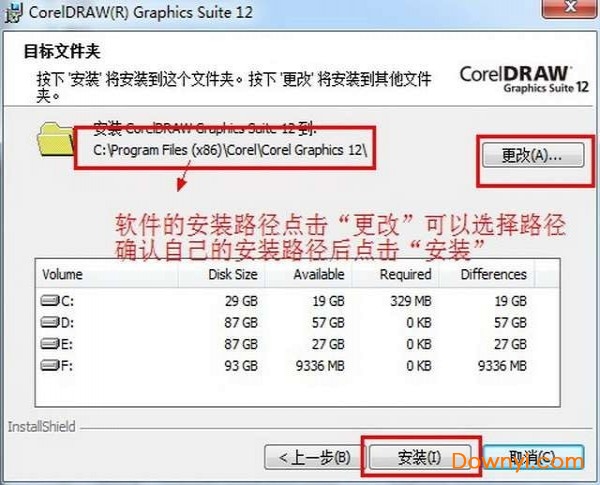
第八步:正在安装CorelDraw12【Cdr12】正在安装CorelDraw12中请耐心等待一下......。
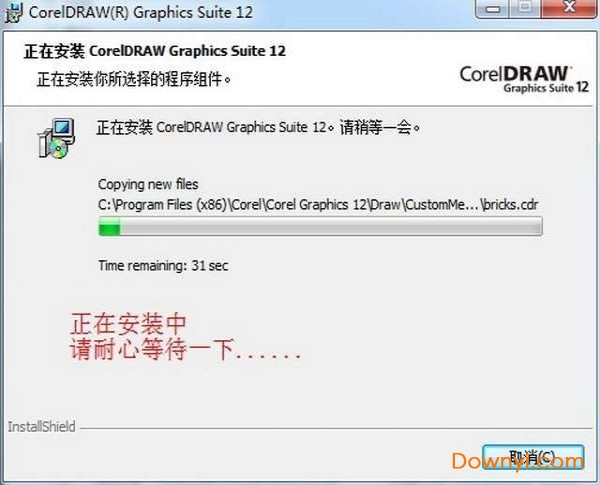
第九步:安装CorelDraw12【Cdr12】完成这样我们的CorelDraw12【Cdr12】就安装成功了。
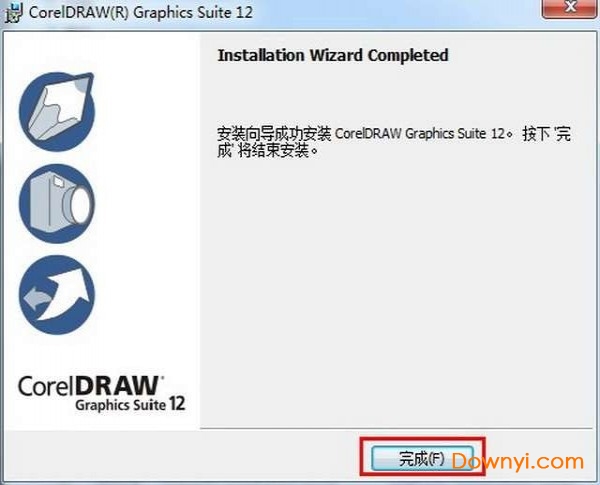
第十步:找到软件的安装路径找到CorelDraw12【Cdr12】的安装路径(步骤七)打开“Programs”文件夹--创建CorelDraw12【Cdr12】快捷方式拖到桌面上。
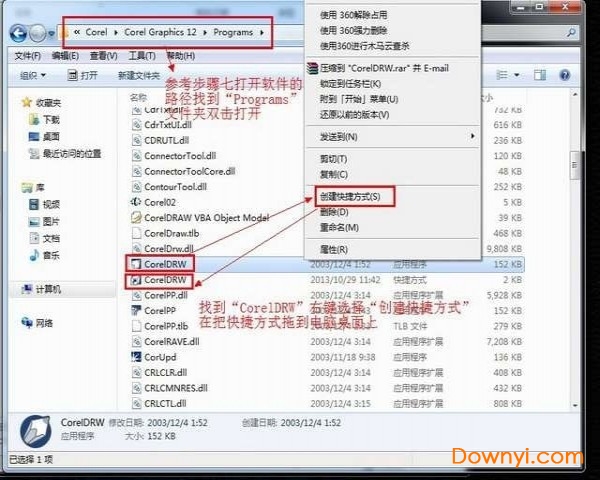
第十一步:打开CorelDraw双击打开软件。第十二步:CorelDraw12【Cdr12】界面这里我们可以看到CorelDraw12【Cdr12】的界面。大家可以使用了。

coreldraw x6免费版(矢量绘图软件) 大小:727.00M版本:官方简体中文版下载
CorelDRAW X4注册机 大小:133KB版本:附永久序列号下载
CorelDRAW X5简体中文正式版 大小:506.51M版本:32/64位 官方免费版下载
CorelDraw9.0 简体中文版 大小:727.00M版本:官方完整版下载
CorelDraw 14免费绿色软件 大小:727.00M版本:v14.0.0.701 完整版下载

vray2010渲染器简体中文版 图像制作50.09M最新版
下载
ZineMaker2006电子杂志制作软件 图像制作25.86M免费版
下载
turbo photo6.8修改版 图像制作6.98Mv6.8 免费版
下载
capia(十全补丁) 图像制作27.09M最新版
下载
ulead cool 360(全景无缝拼合) 图像制作8.39Mv2017 最新版
下载
两寸照片生成器(公务员考试照片调整软件) 图像制作146KB绿色版
下载
Adobe Fireworks CS4 图像制作4.84M简体中文版
下载
Autodesk Maya 2013注册机 图像制作2.90M
下载
Adobe InDesign CS4绿色中文版 图像制作110.31M免安装版
下载
fireworks mx 2004 图像制作27.50M最新版
下载
sketchup pro 2016绿色版 图像制作127.53M32位/64位
下载
Mazaika 图像制作12.40Mv4.0 官方版
下载
sothink logo maker(商标设计) 图像制作19.25Mv2017 最新版
下载
我形我速4修改版 图像制作141.00M最新版
下载
inpaint图片去水印 图像制作4.51M最新版
下载
acdsee9序列号注册机 图像制作14.87M最新版
下载